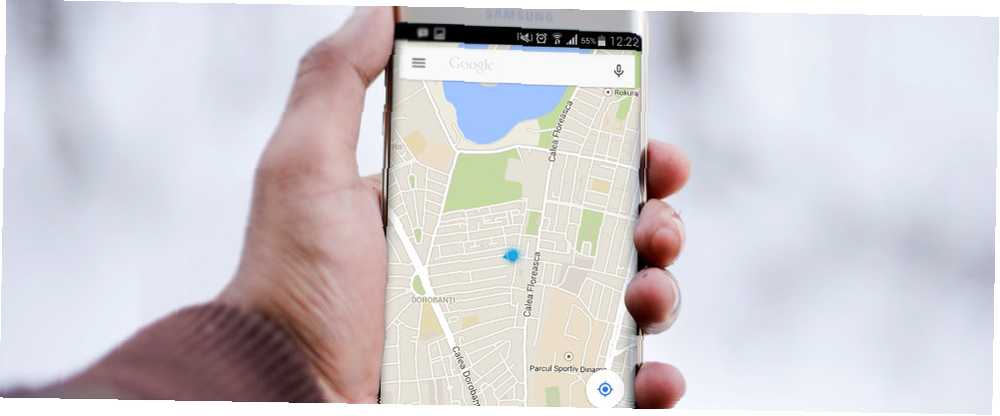
Joseph Goodman
0
5212
473
Mapy Google na Androida są bardziej niesamowite niż się nam wydaje. Nasze telefony zastąpiły drogie dedykowane urządzenia nawigacyjne dzięki Google Maps. Z łatwością możemy znaleźć naszą drogę.
Ale wraz z rozwojem Map Google z biegiem lat, tak też mają swoje funkcje. Dlatego pod powierzchnią mogą kryć się sztuczki, które zmienią sposób nawigacji.
Omówimy zarówno podstawowe, jak i zaawansowane sztuczki korzystania z Map Google na telefonie z Androidem.
Podstawowe sztuczki Google Maps na Androida
1. Zobacz swoją prędkość i ograniczenia prędkości
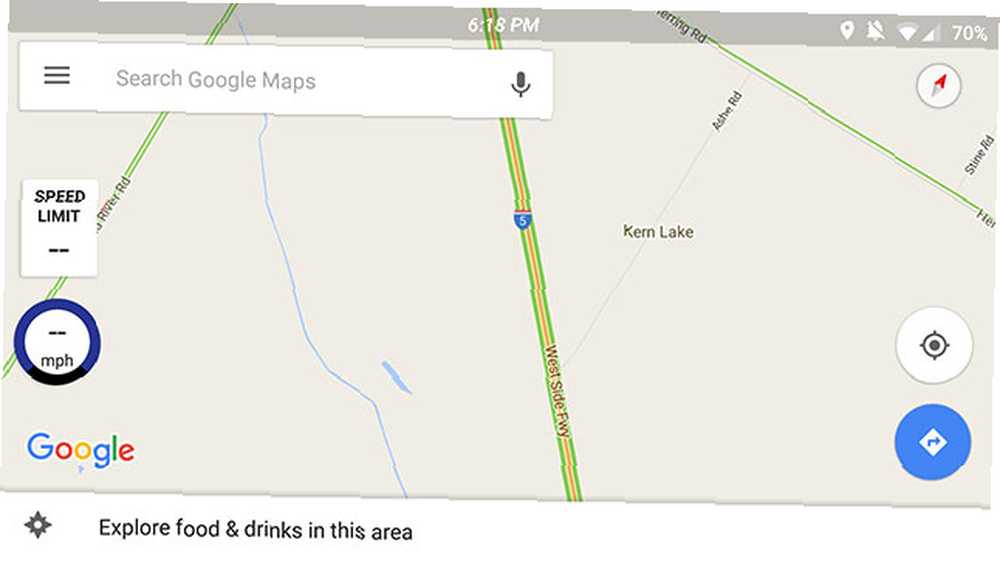
Ta funkcja jeszcze nie pojawiła się w Mapach Google, ale możesz ją dodać, pobierając Velociraptor ze Sklepu Play. Wystarczy pobrać aplikację, dostosować ustawienia do własnych upodobań, a następnie przejść do Map Google.
Powinieneś teraz zobaczyć małą bańkę z boku, która pokazuje twoją aktualną prędkość i ograniczenie prędkości na drodze, którą jedziesz. Możesz nawet ustawić go tak, aby ostrzegał o przekroczeniu ograniczenia prędkości, aby nie dostać mandatu za przekroczenie prędkości.
2. Dodaj pit stop i sprawdź ceny gazu
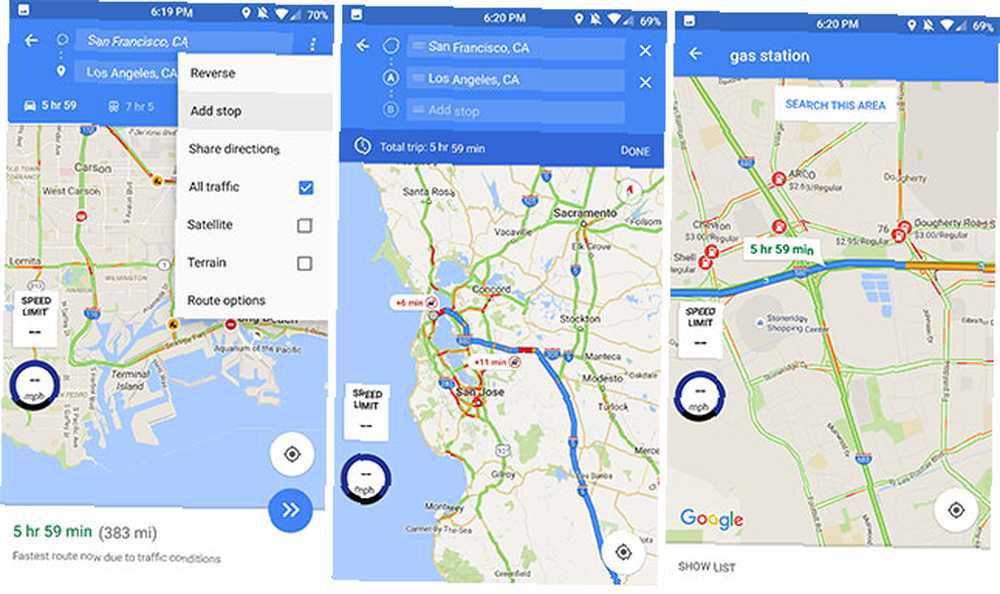
Gdy zaczniesz gdzieś nawigować, możesz dotknąć Szukaj przycisk (szkło powiększające), aby wyszukać inną lokalizację i dodać ją jako pit stop. Lub jeśli wiesz, że będziesz potrzebować postoju przed wyjazdem, dotknij ikony z trzema kropkami w prawym górnym rogu i wybierz Dodaj stop.
Jeszcze bardziej przydatny, jeśli szukasz stacji benzynowych, pokaże ci ceny gazu w różnych lokalizacjach, dzięki czemu możesz zaoszczędzić kilka dolarów na następnym tankowaniu.
3. Planuj podróże przed czasem
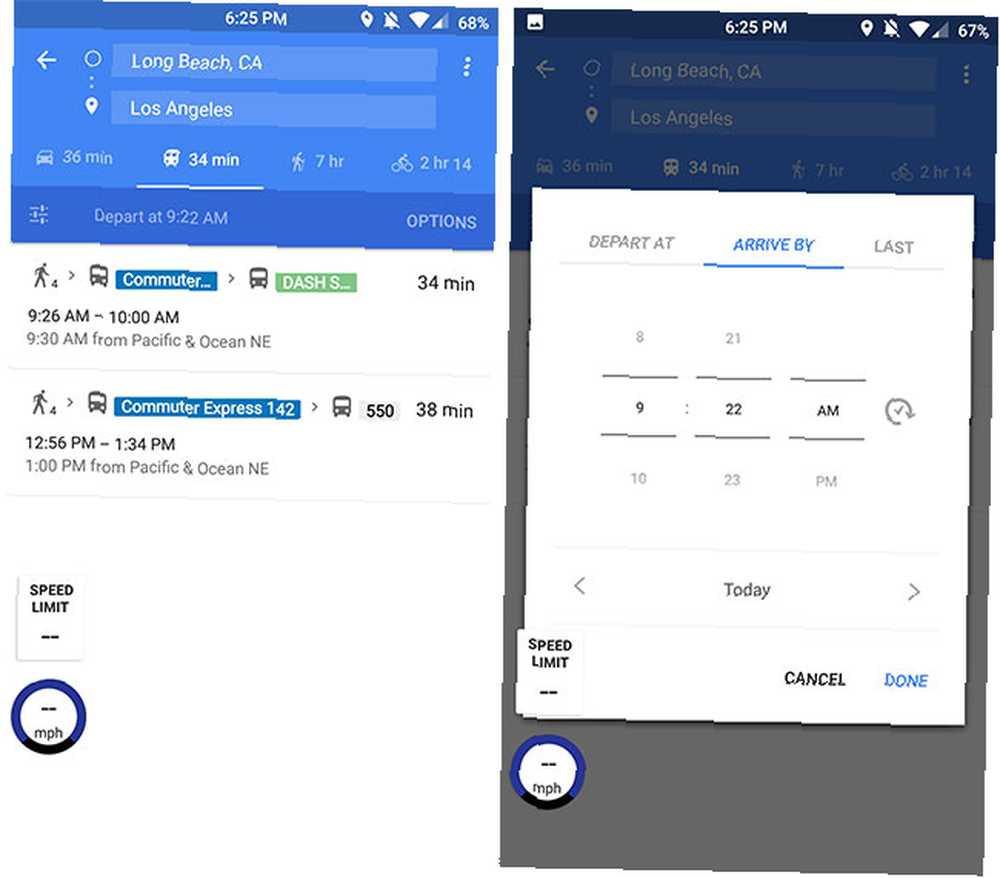
Czy zastanawiałeś się kiedyś, jak będzie wyglądał transport publiczny w przyszłości w planowaniu podróży? Mapy Google mogą ci powiedzieć.
Zacznij od ciągnięcia wskazówek z jednego miejsca do drugiego w normalny sposób. Stuknij w transport publiczny kartę, a następnie naciśnij Odlot o przycisk. Automatycznie przejdzie do aktualnego czasu, ale możesz go zmienić na inny czas, zmienić na Przyjazd do, lub nawet wybrać ostatni dostępny transport.
Szacunki te są zwykle dość bliskie, ponieważ jest to transport publiczny. Niestety, aby oszacować podróż samochodem z wyprzedzeniem, nadal musisz korzystać z Map Google w sieci.
4. Zmień swój pogląd
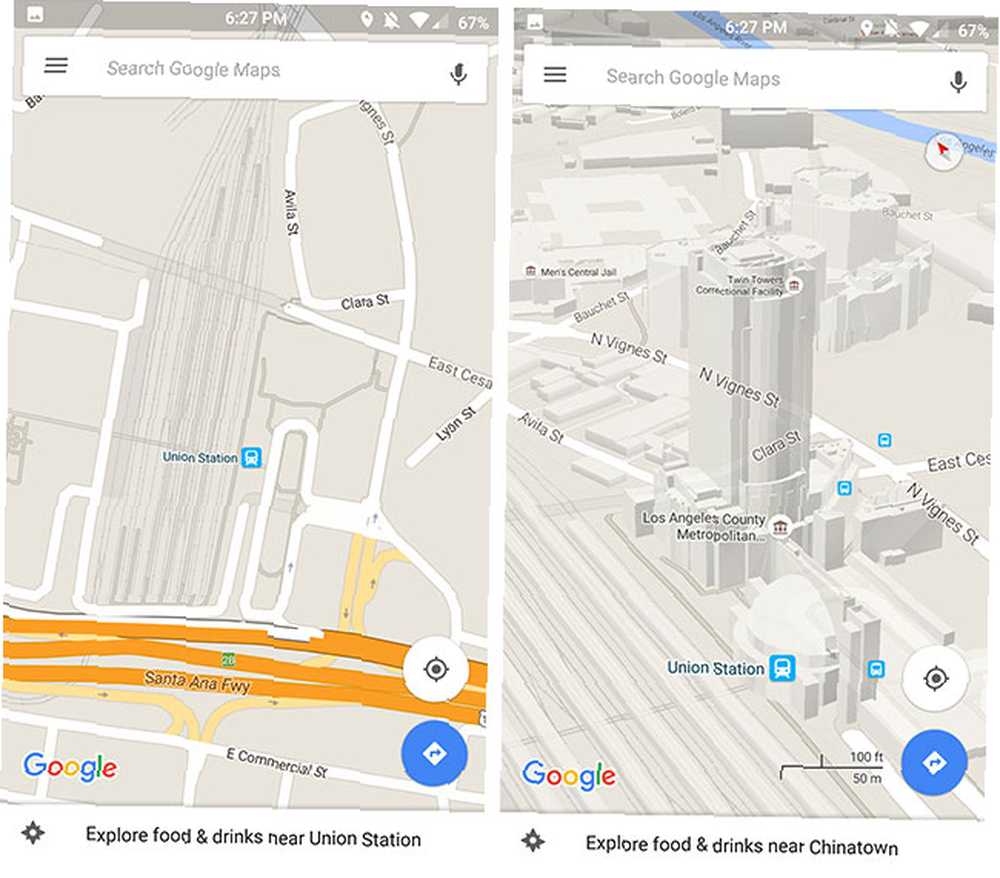
Jeśli Mapy Google nagle wyglądały zupełnie inaczej, być może przypadkowo znalazłeś opcję widoku. Pierwszą funkcją jest zmiana orientacji mapy przez dotknięcie kompasu. Stuknij raz, aby zorientować północ, i stuknij ponownie, aby zorientować na podstawie kierunku, w którym patrzysz.
Drugą funkcją są wirtualne rozmiary budynków. Rozsuń dwa palce, aby zobaczyć wszystkie budynki w określonym obszarze. Jeśli chcesz powrócić do widoku z lotu ptaka, po prostu ściśnij dwoma palcami, aby pomniejszyć.
5. Dodaj etykiety do lokalizacji
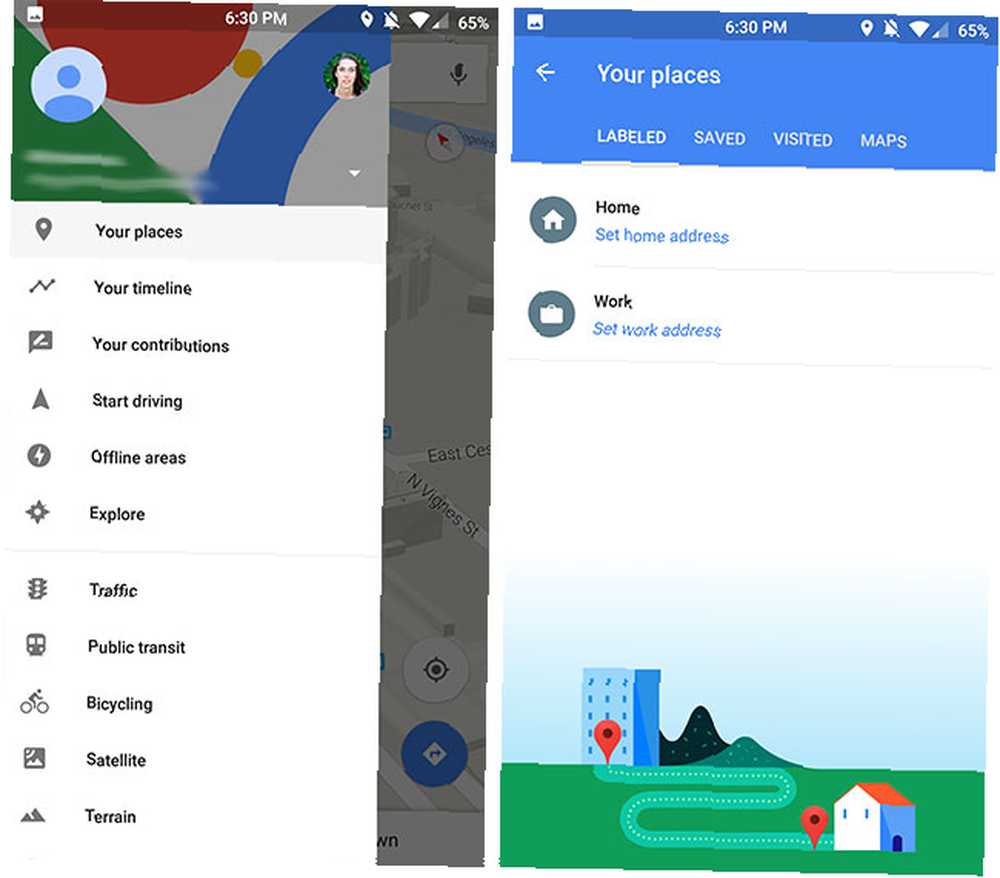
Prawdopodobnie już wiesz, że możesz Gwiazda elementy, aby zapisać je na później Moje miejsca, ale czy wiesz, że możesz także dodawać etykiety do miejsc? Nie można jednak dodawać etykiet do miejsc zarejestrowanych w Mapach Google.
Załóżmy, że odwiedzasz sklep i chcesz pamiętać, gdzie on jest. Możesz Gwiazda i jego nazwa pojawi się pod Twoje miejsca. Ale nie możesz dodać etykiety do tego miejsca, ponieważ ma ono już nazwę.
Z drugiej strony załóżmy, że odwiedzasz dom przyjaciela. Oczywiście nie mają zarejestrowanego adresu jako firmy w Mapach Google, więc pojawia się dla nich standardowy adres. Wtedy możesz dodać etykietę do miejsca, nazwij ją Dom Paula, i pojawi się również pod Twoje miejsca.
6. Naciśnij i przytrzymaj, aby szybciej nawigować
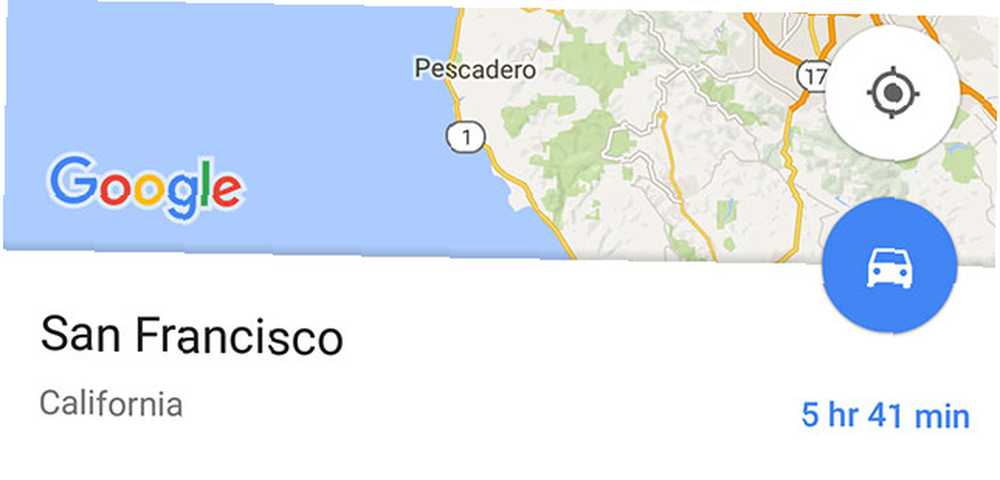
Wspominaliśmy o tym krótko, omawiając podstawy Map Google na Androida Mapy Google na Androida: Wszystko, co musisz wiedzieć Mapy Google na Androida: Wszystko, co musisz wiedzieć Czy Mapy Google na urządzeniu z Androidem są nieco zniechęcające? Jesteśmy z Tobą. Oto wszystko, co musisz wiedzieć o korzystaniu z Map Google na Androida. , ale trzeba to powtarzać. Podczas wyszukiwania lokalizacji w prawym dolnym rogu pojawia się niebieski przycisk, którego możesz stuknąć, aby wyświetlić różne sposoby nawigacji w tym miejscu.
Jeśli jednak jesteś już w porządku z wybraną pierwszą metodą nawigacji (na przykład jazdą przez najkrótszy czas), możesz nacisnąć długo niebieskie kółko, aby przejść bezpośrednio do nawigacji.
7. Wyślij wskazówki do telefonu
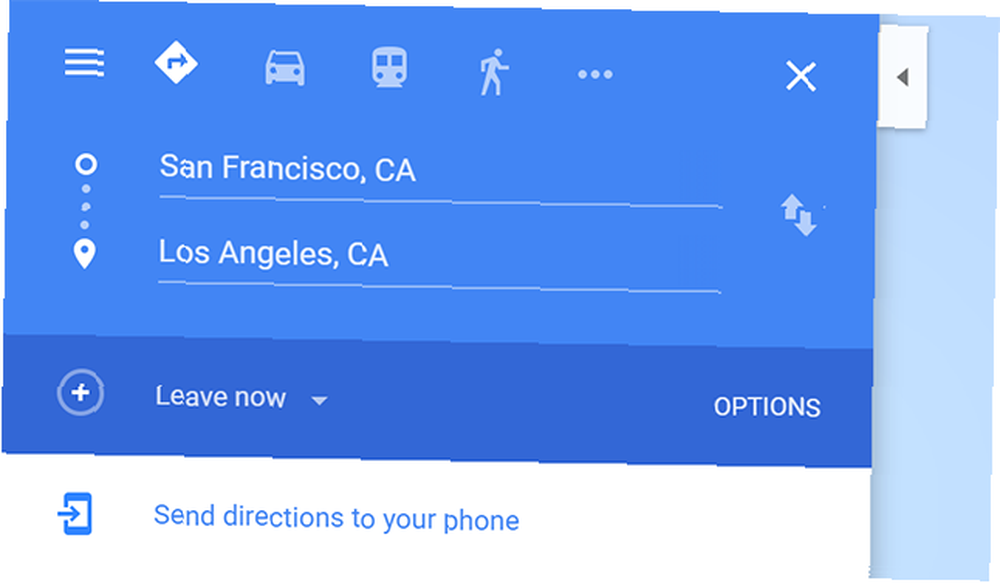
Zawsze wyszukuj wskazówki w Mapach Google na swoim komputerze, aby zdać sobie sprawę, że potrzebujesz ich w telefonie do nawigacji?
Jeśli jesteś zalogowany na to samo konto Google na komputerze i telefonie, możesz po prostu wybrać Wyślij wskazówki na swój telefon. Otrzymasz powiadomienie, które zabierze Cię do nawigacji w Mapach Google.
8. Nawiguj po centrach handlowych
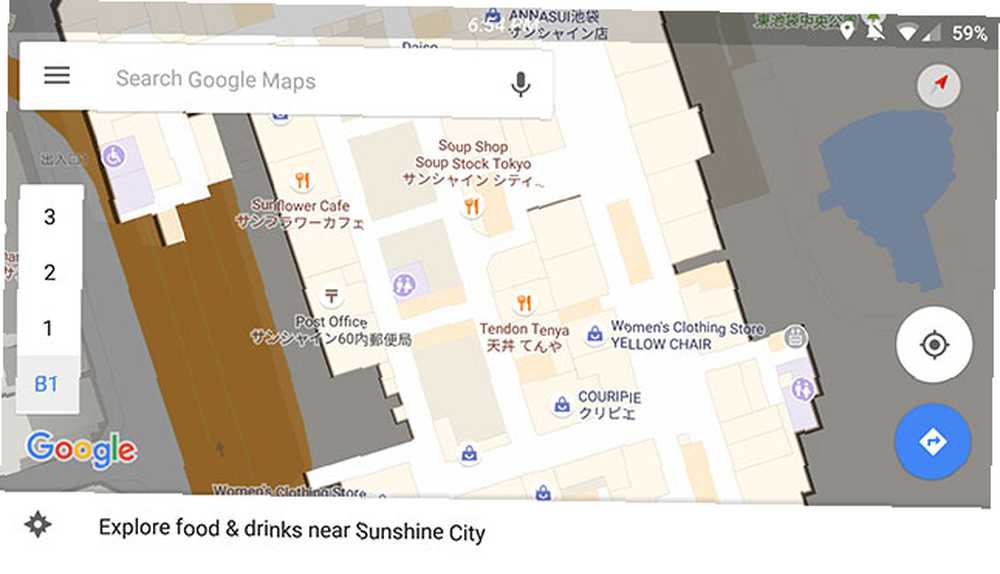
Mapy Google to nie tylko drogi; w rzeczywistości działa w niektórych centrach handlowych. Jeśli znajdujesz się w pobliżu dużego centrum handlowego, powiększ widok, aby zobaczyć układ tego centrum handlowego. Możesz znaleźć szczegółowe sklepy, zlokalizować toalety, a nawet poruszać się po osobnych piętrach.
9. Zobacz, gdzie byłeś
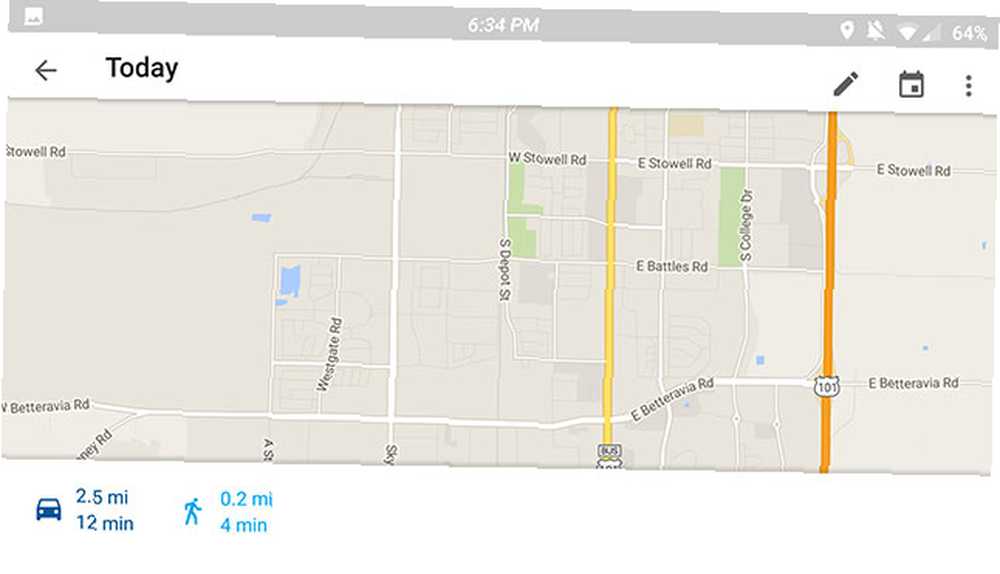
Otwórz trzy paski Menu w lewym górnym rogu ekranu i wybierz Twoja linia czasowa. Tutaj możesz przejść do dowolnego dnia w przeszłości i zobaczyć dokładnie, gdzie się udałeś.
Jeśli okaże się to zbyt przerażające, zawsze możesz usunąć historię lokalizacji. Jak wyświetlić i usunąć historię lokalizacji w Mapach Google. Jak wyświetlić i usunąć historię lokalizacji w Mapach Google. Może być dość wstrząsające zobaczyć, ile informacji o lokalizacji „ szczęśliwie dzielę się z Google. (lub całkowicie wyłącz tę funkcję). Możesz także dodawać notatki do niektórych dni, aby pamiętać, co zrobiłeś.
Nie jest to jednak idealne. Wydaje mi się, że kilka dni temu pojechałem na rowerze do sklepu spożywczego, chociaż nie mam roweru.
10. Kliknij dwukrotnie, aby powiększyć
Jest to prosty, ale zmieniacz gier do użytku jedną ręką. Chcesz powiększyć? Dwukrotnie dotknij ekranu szybko, ale po drugim dotknięciu przytrzymaj palec na ekranie, a następnie przeciągnij go w dół. Aby pomniejszyć, zrób to samo, ale przeciągnij w górę.
Jeśli kiedykolwiek grzebałeś w telefonie, próbując wykonać jedną ręką zbliżenie do powiększenia, powinno to pomóc w przyszłości.
Zaawansowane mapy Google na Androida
Mapy Google integrują się z wieloma innymi aplikacjami i usługami Google dostępnymi na telefonie z Androidem.
Kiedy poznasz kilka z tych bardziej zaawansowanych sztuczek i mniej znanych funkcji w Mapach Google na Androida 10 Mniej znane funkcje w Mapach Google na Androida 10 Mniej znanych funkcji na Mapach Google na Androida Mapy Google mają niesamowite funkcje, które większość ludzi nie lubi nie wiem o. , będziesz się zastanawiać, jak sobie radziłeś bez nich.
11. Używaj sterowania głosowego w zapisanych miejscach
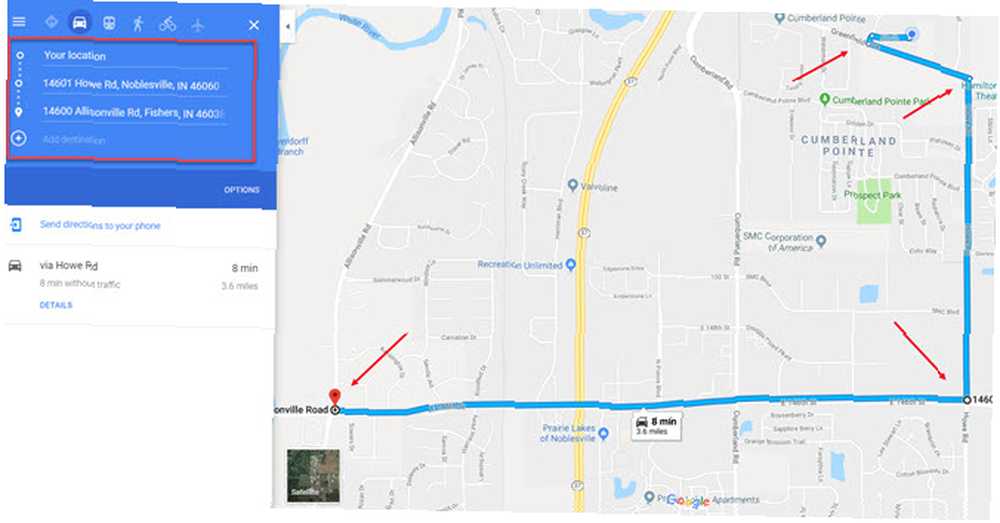
Po zakończeniu tworzenia szczegółowej trasy kliknij po prostu Wyślij wskazówki na swój telefon na dole trasy.
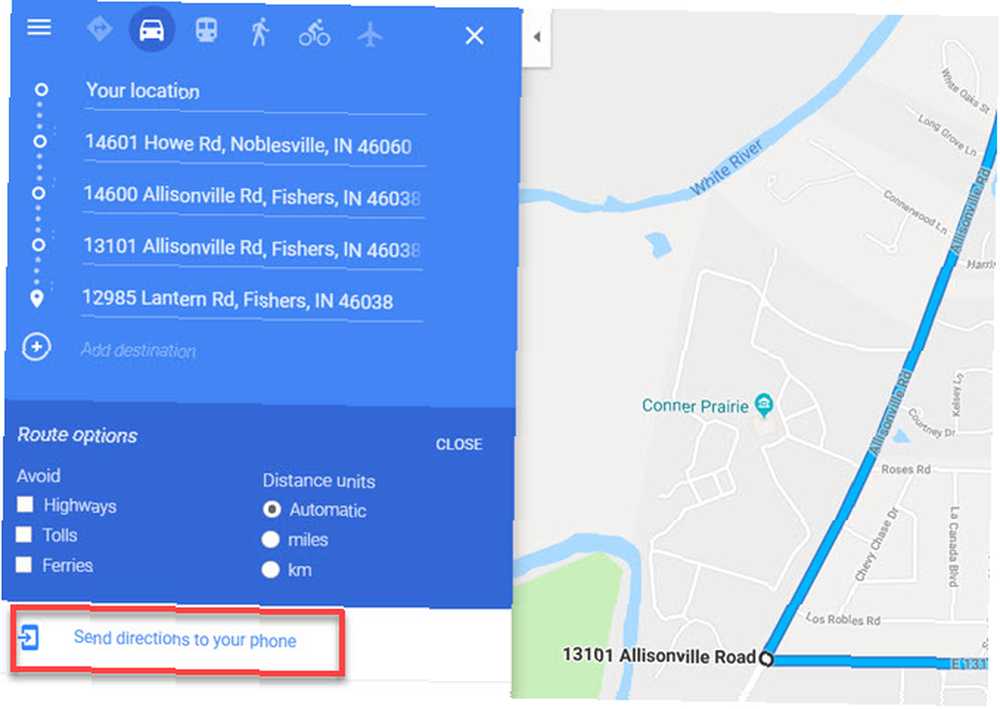
Spowoduje to wysłanie linku do Twojej trasy. Wystarczy zapisać tę trasę w dowolnej ulubionej aplikacji do notatek na Androida.
Następnie trasa będzie zawsze dostępna w telefonie za jednym dotknięciem. Link otworzy Mapy Google z całą trasą gotową do nawigacji w dowolnym momencie.
13. Zapisz miejsca w swoim kalendarzu
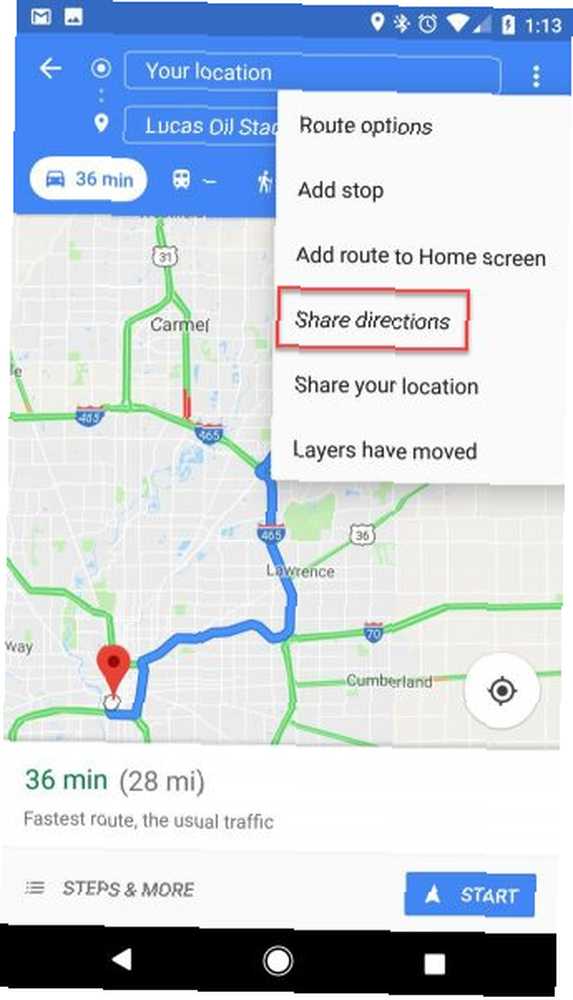
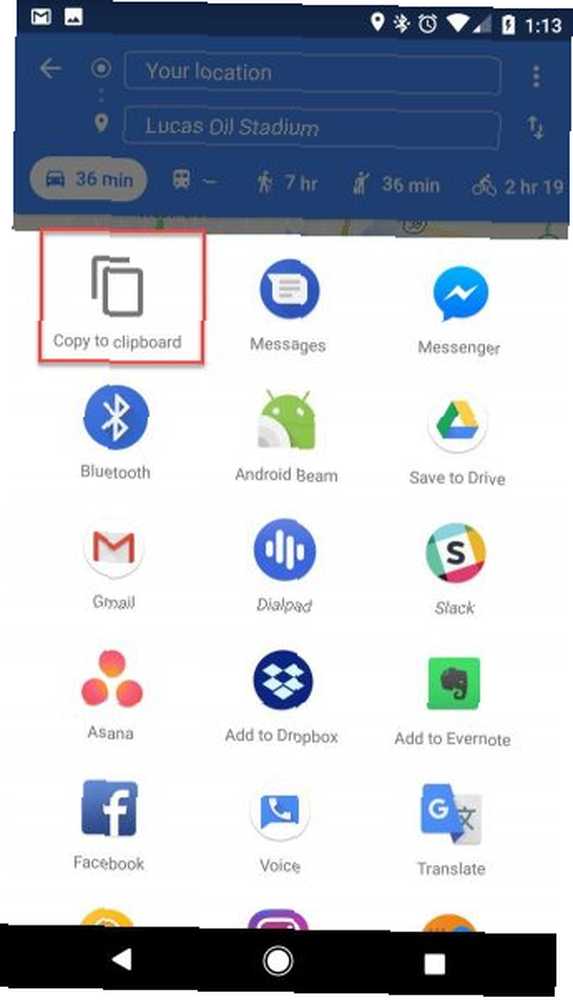
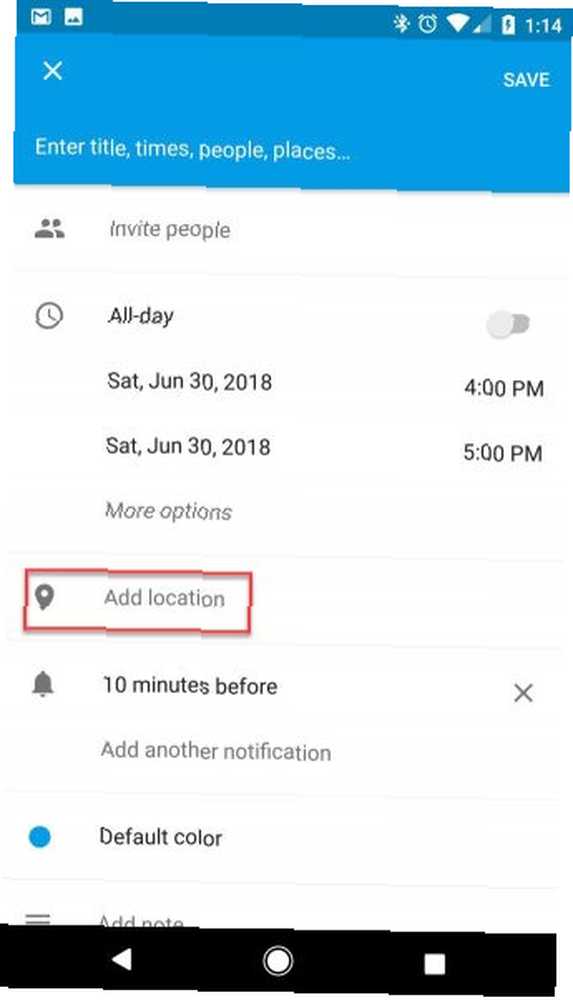

Gdy masz wycieczkę lub wydarzenie, na pewno nie chcesz tracić czasu na siedzenie na podjeździe, szukanie adresu e-mail zawierającego wskazówki lub szukanie właściwego adresu.
Aby zaoszczędzić czas, planując wydarzenie, otwórz Mapy Google na swoim telefonie i wyświetl adres wydarzenia. Jest to najwygodniejsze, gdy po raz pierwszy otrzymujesz zaproszenie od znajomego lub kupujesz bilety. 6 najlepszych stron z biletami na imprezy, koncerty i bilety sportowe. 6 najlepszych stron z biletami na imprezy, koncerty i bilety sportowe. Oto kilka najlepszych witryn z biletami, które są lepsze niż Ticketmaster, jeśli chcesz zdobyć niesamowite miejsca na popularnych i wyprzedanych imprezach. i już na stronie, która ma adres.
- Po utworzeniu mapy dotknij trzech kropek w prawym górnym rogu, a następnie wybierz Udostępnij wskazówki z menu.
- Spowoduje to wyświetlenie listy aplikacji; Wybierz Skopiuj do schowka.
- Otwórz Kalendarz, utwórz wydarzenie w dniu, w którym się wybierasz, i wklej link udostępniania do Dodaj miejsce pole w Kalendarzu Google.
- Spowoduje to osadzenie całego zestawu wskazówek w formacie tekstowym, krok po kroku. Zawiera także link do otwarcia trasy bezpośrednio w Mapach Google.
Teraz, gdy nadejdzie czas wyjazdu na wydarzenie, wystarczy otworzyć przypomnienie kalendarza, wybrać link do trasy w polu lokalizacji i jesteś na dobrej drodze.
14. Dodaj recenzje i zdjęcia do odwiedzanych lokalizacji
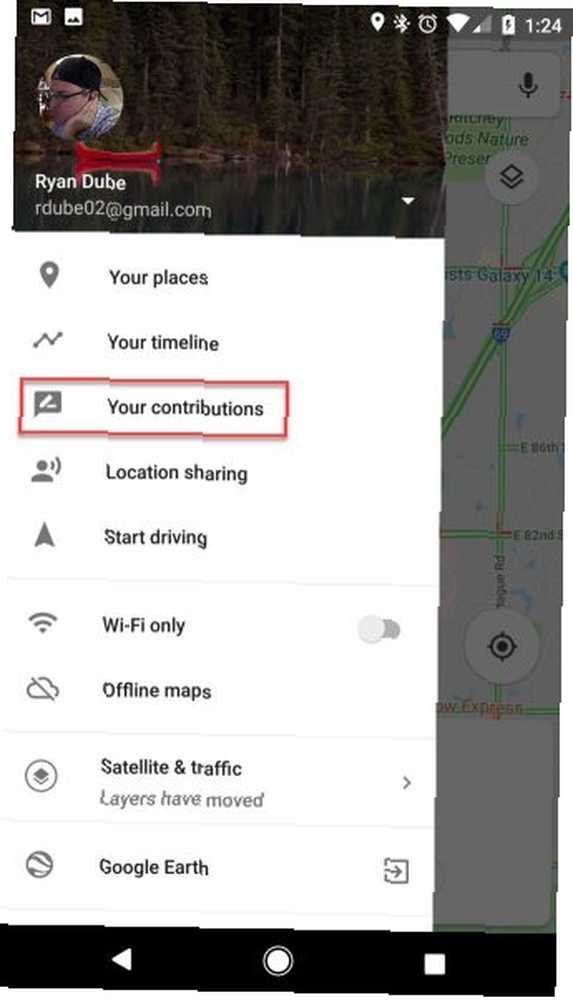
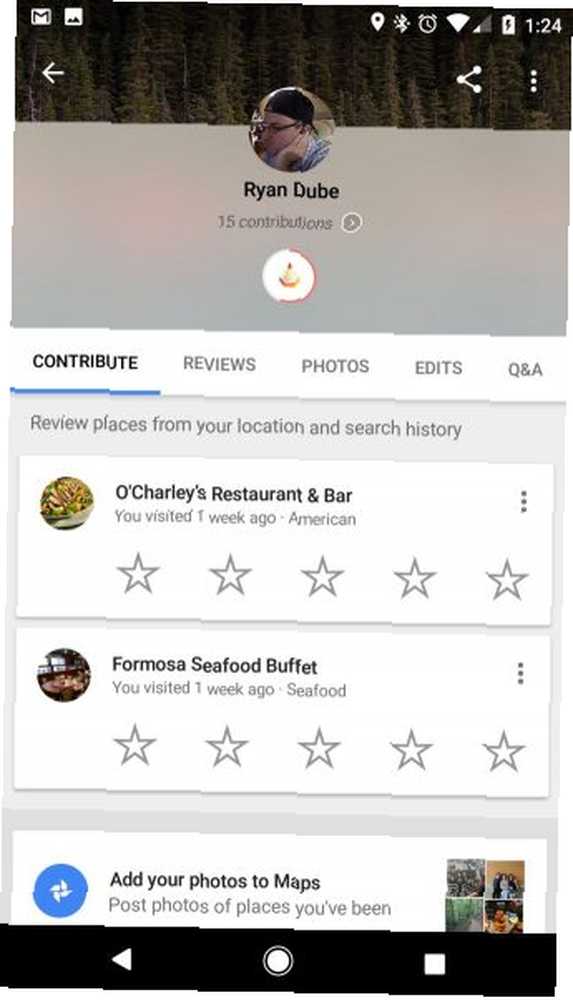
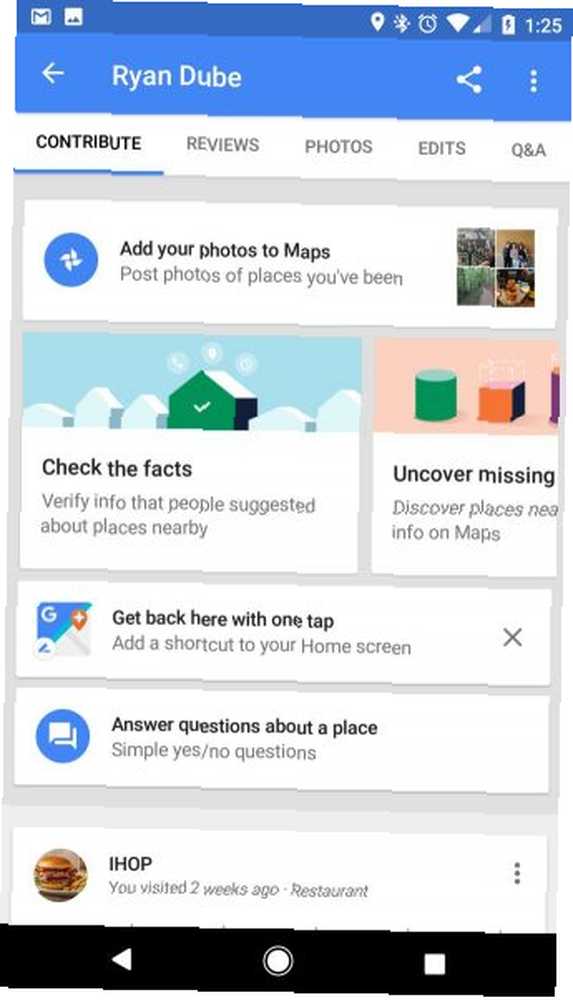
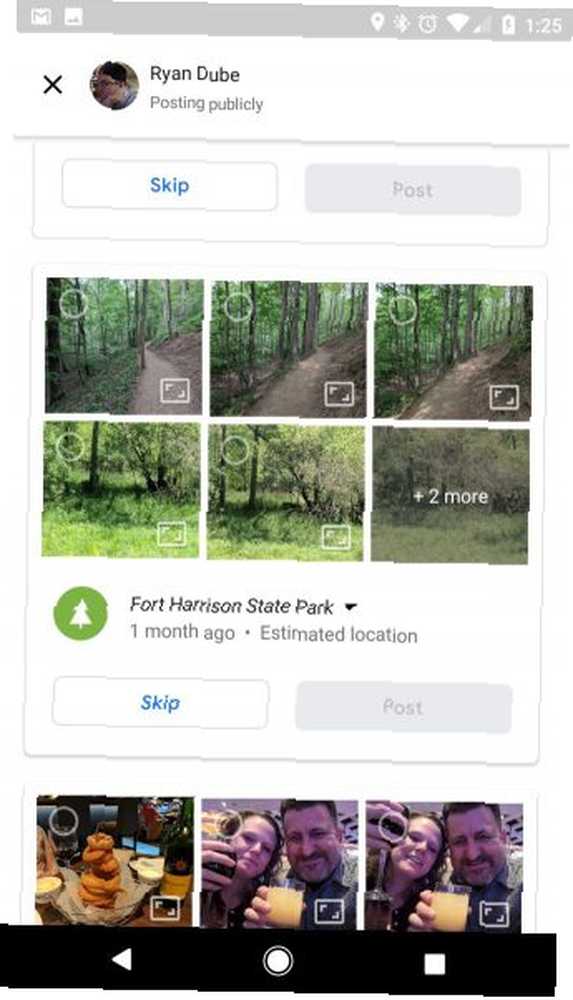
Jeśli podoba Ci się korzystanie z usług innych osób w restauracjach i innych firmach, które odwiedziłeś, Mapy Google sprawiają, że jest to niezwykle proste. Wszystko, co musisz zrobić, to odwiedzić Twój wkład w menu Map Google.
Jak wspomniano wcześniej, Google zachowuje całą oś czasu odwiedzonej lokalizacji. W tej sekcji Google udostępnia wygodną stronę, którą można przewijać i szybko oceniać odwiedzane firmy. Jest to o wiele wygodniejsze niż próba wyszukania firmy w celu uzyskania recenzji.
Oprócz wystawiania recenzji sekcja Zdjęcia umożliwia dodawanie zdjęć do Map Google. Pochodzą one z Twojego konta Zdjęć Google Jak znaleźć zdjęcie w Zdjęciach Google i uporządkować obrazy Jak znaleźć zdjęcie w Zdjęciach Google i uporządkować obrazy Chcesz znaleźć zdjęcie? Pokażemy Ci, jak przeszukiwać Zdjęcia Google i porządkować zdjęcia, aby znalezienie zdjęcia było bardzo proste! (zsynchronizowane z telefonem), z lokalizacją wskazaną na podstawie tego, gdzie byłeś podczas robienia zdjęć. W tej sekcji możesz je wybrać i nacisnąć Słupek przycisk, aby publicznie dodać je do Map Google, aby świat je zobaczył.
15. Pozwól swojej rodzinie śledzić twoje podróże
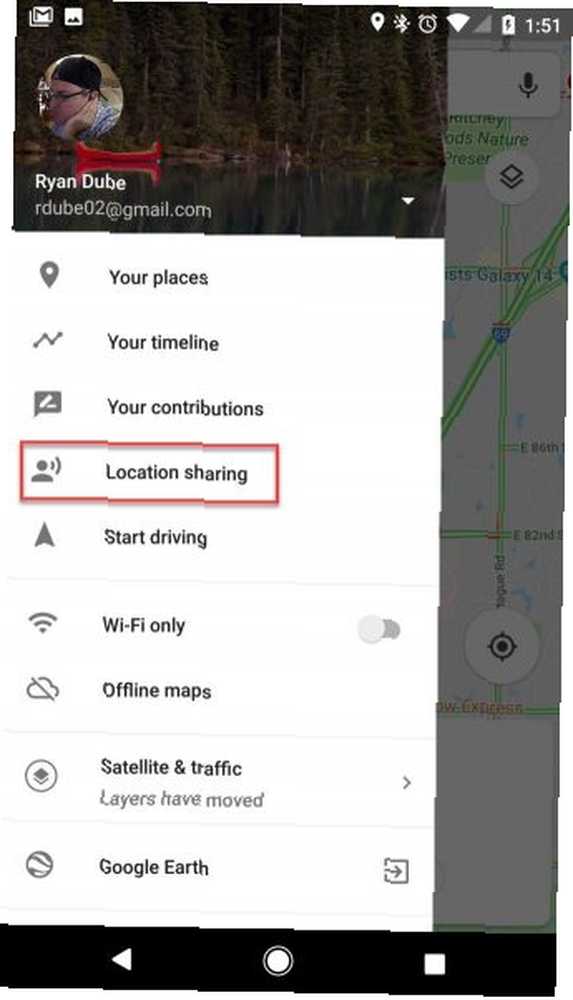
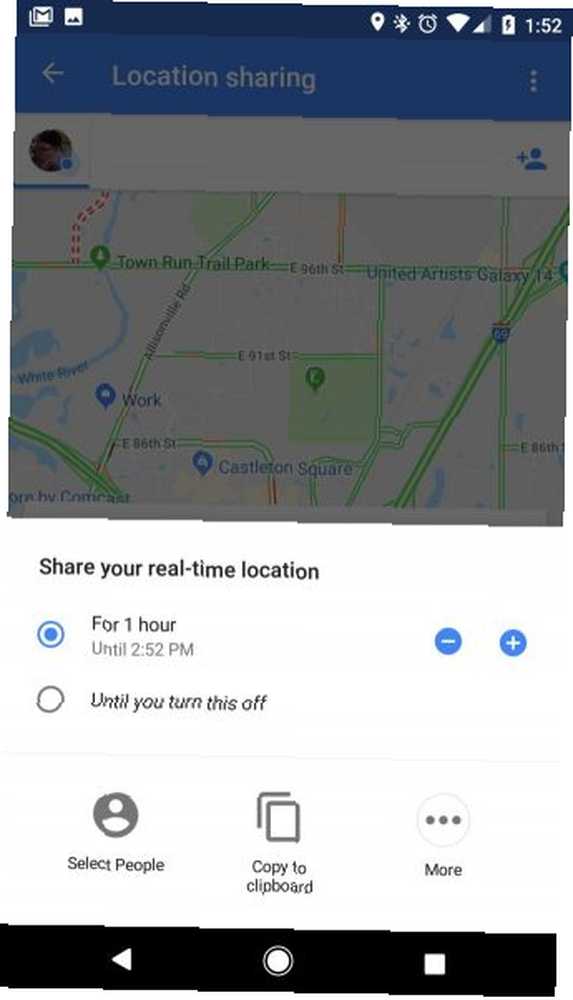
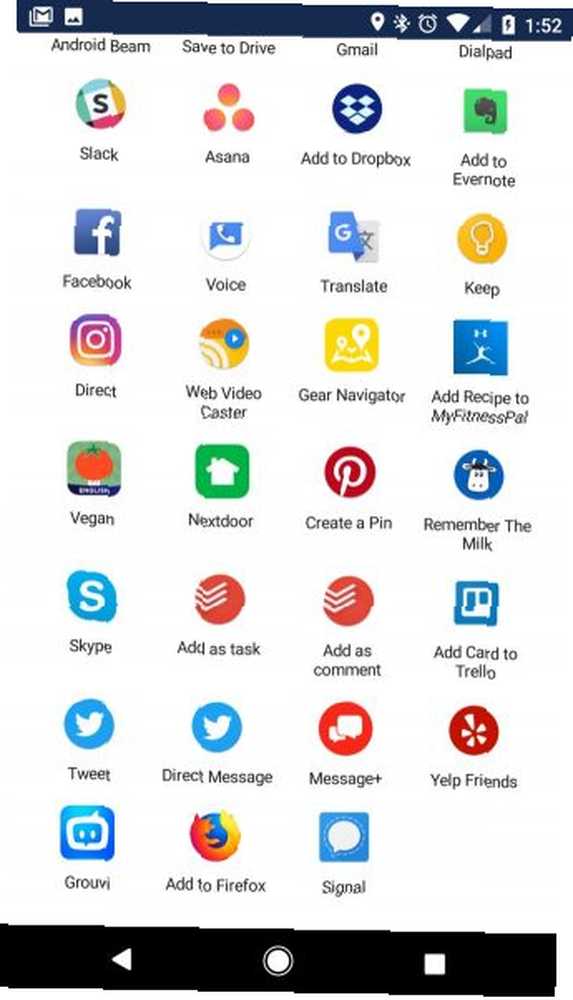
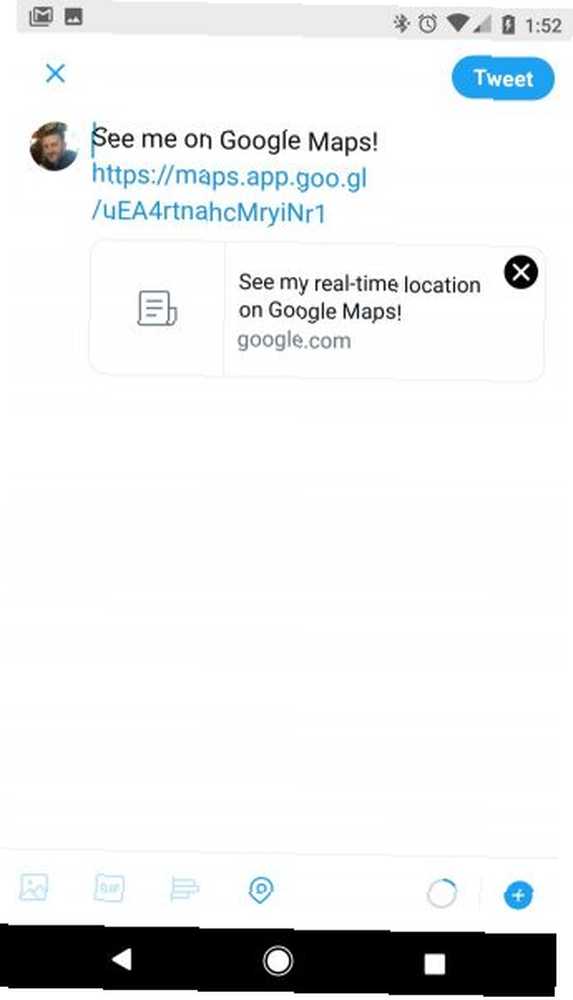
Jedną z najtrudniejszych części podróży, niezależnie od tego, czy jesteś na wycieczce studenckiej, czy w interesach, jest przebywanie z dala od tych, które kochasz.
Dzięki udostępnianiu lokalizacji w Mapach Google Jak śledzić znajomych w czasie rzeczywistym Korzystanie z Map Google Jak śledzić znajomych w czasie rzeczywistym Korzystanie z Map Google Mapy Google pozwalają teraz udostępniać swoją lokalizację innym osobom w czasie rzeczywistym. Następnym razem, gdy się spóźnisz, pozwoli im to dokładnie wiedzieć, kiedy możesz się spodziewać. , możesz pozwolić swojej rodzinie i przyjaciołom obserwować, gdzie jesteś podczas całej podróży.
Aby to włączyć:
- Otwórz menu Google Maps i wybierz Udostępnianie lokalizacji.
- Wybierać Zaczynać.
- Wybierz, czy chcesz udostępniać przez określony czas, czy na czas nieokreślony, dopóki nie wyłączysz udostępniania lokalizacji.
- Wybierz osoby ze swoich kontaktów, którym chcesz udostępnić swoją lokalizację, lub skopiuj link do schowka. Możesz także wybrać dowolną aplikację, np. Twitter lub Facebook, aby udostępnić link publicznie.
Znajdziesz wiele fajnych zastosowań tej funkcji. Jest to idealne rozwiązanie, jeśli jesteś podróżującym pisarzem i chcesz, aby Twoi fani podążali Twoją ścieżką w czasie rzeczywistym. Jest to również świetne, jeśli chcesz, aby twoja rodzina zawsze miała wrażenie, że dzieli Cię tylko jedno kliknięcie podczas podróży.
16. Pobierz mapy, aby nawigować w trybie offline
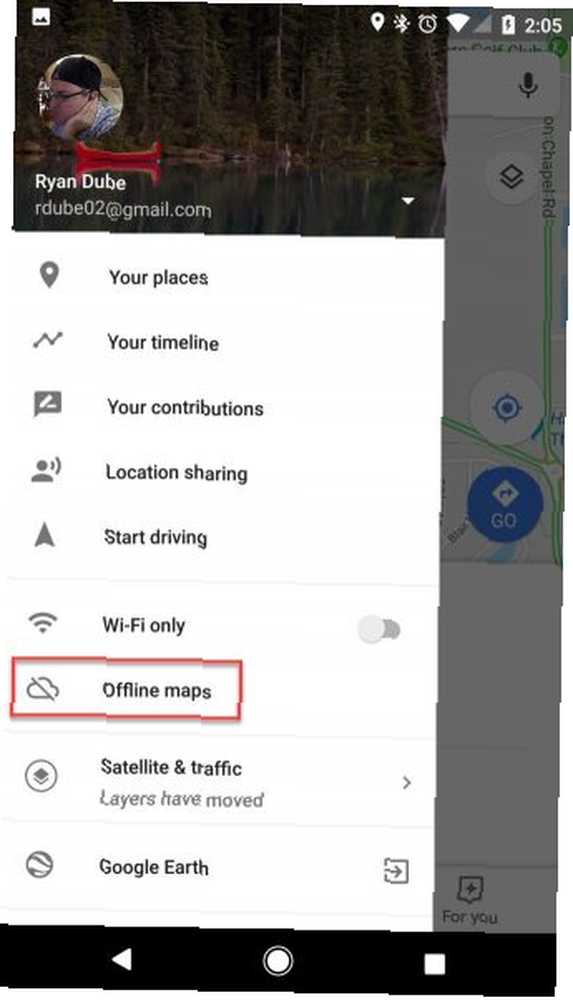
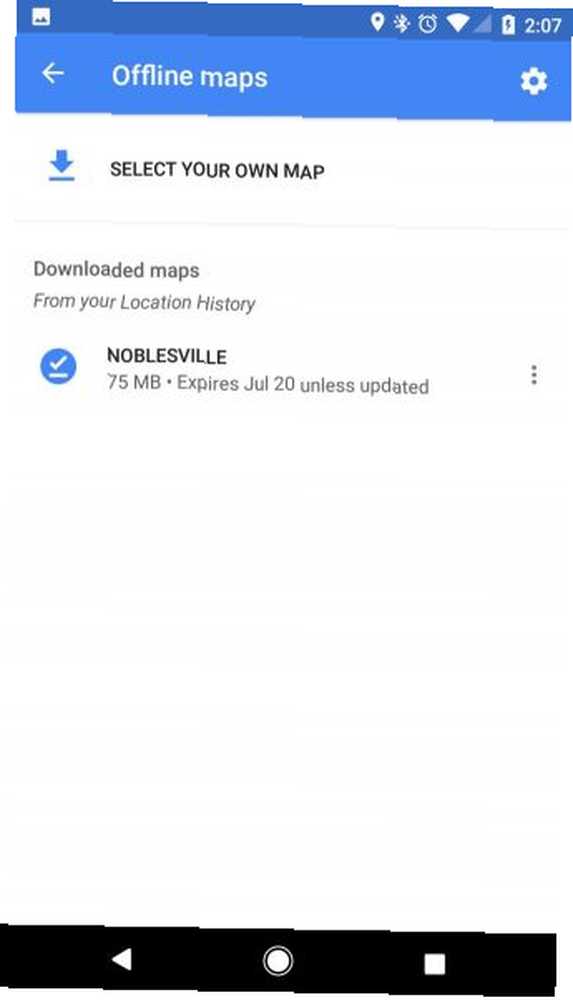
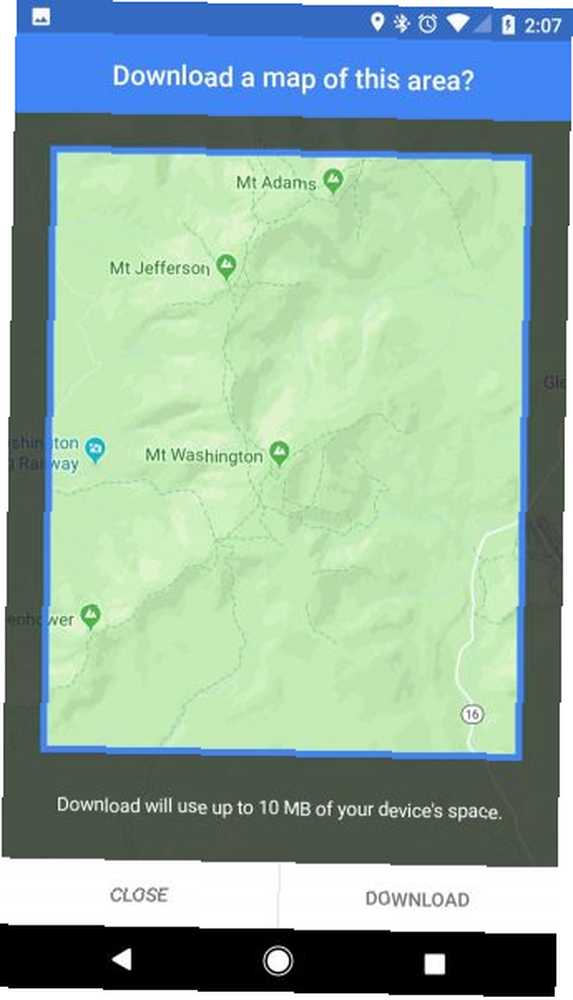
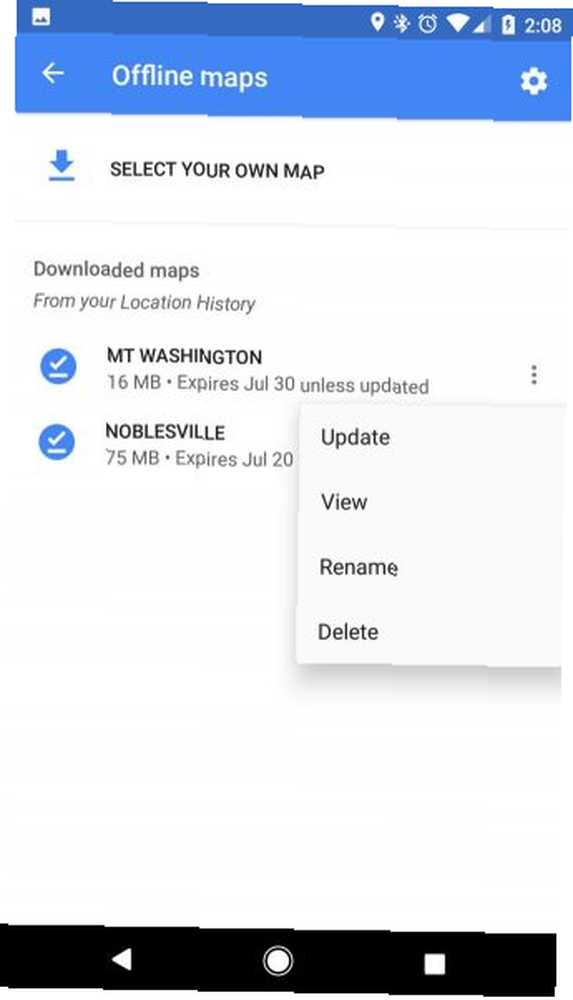
Uderzenie “martwy punkt” bez usługi komórkowej jest nieszczęśliwy, gdy korzystasz z Map Google. Jest to powszechne podczas podróży w odległe miejsca, na przykład podczas podróży na kemping.
Rozwiązaniem tego jest pobranie mapy obszaru offline, zanim tam pojedziesz. Możesz to zrobić na telefonie, wykonując następujące czynności:
- W trybie Wi-Fi otwórz mapę lokalizacji, którą zamierzasz odwiedzić.
- Z menu Mapy Google wybierz Mapy offline.
- Wybierać Wybierz własną mapę.
- Przeciągnij wynikową mapę, aby pokazać obszar, który chcesz zapisać, a następnie naciśnij Pobieranie przycisk.
- Zmień nazwę mapy, aby łatwo było ją znaleźć na liście.
Teraz, gdy jesteś w podróży i odwiedzasz ten obszar, możesz korzystać z Map Google bez żadnej usługi komórkowej transmisji danych. Pamiętaj, że pobrana mapa wymaga co najmniej 10 MB miejsca na telefonie, a większe obszary mogą wymagać znacznie więcej.
Jaka jest Twoja ulubiona sztuczka w Mapach Google?
To tylko niektóre z naszych ulubionych sztuczek, ale to nie znaczy, że jest to wyczerpująca lista. Google regularnie dodaje więcej wspaniałych funkcji do Map.
Jeśli jesteś zdumiony wszystkim, co potrafią mapy Google, sprawdź nasze wyjaśnienie, jak działają Mapy Google. Jak działa Google Maps? Jak działa Google Maps? Mapy Google są używane przez miliony ludzi każdego dnia i możesz być jednym z nich, ale jak to naprawdę działa i jak Google zachowuje swoją dokładność tak dobrze? .











